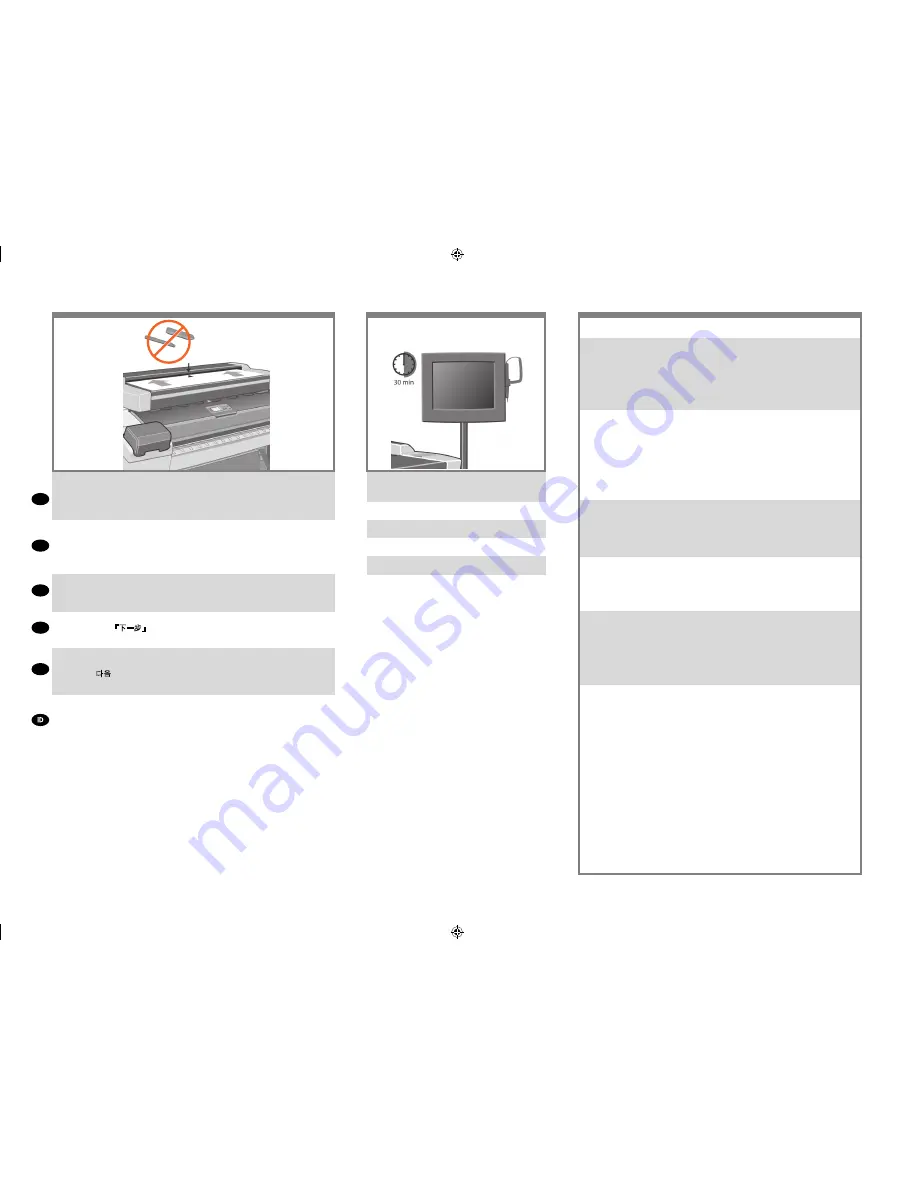
44
45
43
EN
KO
ZHCN
ZHTW
JP
Now follow the instructions that appear on the touch
screen.
タッチ スクリーンに表示される指示に従います。
现在,按照触摸屏上显示的说明进行操作。
現在請依照觸控螢幕上出現的指示進行。
이제 터치 스크린에 표시된 지시를따릅니다.
Kini ikuti petunjuk yang ditampilkan pada layar
sentuh.
Next, you should check the TCP/IP settings in your touch screen (go to: Setup/
Option/System/Advanced/Network settings/IP Address), and correct them if nec
-
essary. If you intend to scan to the network, with the HP Designjet scan software,
files to be shared across the network should be placed in the D:\images directory.
Once a file is saved to this directory it can be accessed through the network, from
any computer with any operating system. For more guidance on this issue, see the
user documentation that came with your unit.
次に、タッチ スクリーンで TCP/IP 設定を確認し ([セットアップ] - [オプション]
- [システム] - [詳細設定]- [ネットワーク設定] - [IP アドレス]の順に選択)、必要で
あれば設定を修正します。HP Designjet スキャン ソフトウェアを使用してスキ
ャン結果をネットワーク上に出力する場合は、ネットワークで共有するファイル
を D:\images フォルダ内に置く必要があります。このフォルダにファイルを保
存すると、オペレーティング システムに関係なく、任意のコンピュータからそ
のファイルにネットワーク経由でアクセスすることができます。
この手順についての詳細は、ユニットに同梱のユーザ マニュアルを参照してく
ださい。
接下来,您应该在触摸屏上检查 TCP/IP设置(转到:设置/选项/系统/高级/网
络设置/IP 地址),并在必要时更正这些设置。如果要使用 HP Designjet 扫描软件
扫描到网络上,应将在网络上共享的文件放在 D:\images 目录中。将文件保存到
此目录中后,可以从使用任何操作系统的任何计算机中通过网络访问该文件。有关
此问题的指导说明,请参见设备附带的用户文档。
接下來,應檢查觸控螢幕上的 TCP/IP 設定 (進入: Setup/Option/System/Advan-
ced/Network settings/IP Address),並視需要進行更正。若想要利用 HP Designjet
掃瞄軟體掃瞄網路,則跨網路共用之檔案應置於 D:\images 目錄中。將檔案儲存
至此目錄後,使用者就可以在整個網路上,從執行任何作業系統的電腦存取該檔
案。如需關於此問題的指南,請參閱裝置所提供的使用者說明文件。
다음으로 터치 스크린의 TCP/IP 설정을 확인하고(다음 경로로 이동: 설정/옵션/시
스템/고급/네트워크 설정/IP 주소), 필요한 경우 설정을 수정해야 합니다. 네트워크
에 스캔하려는 경우에는 HP Designjet 스캔 소프트웨어를 사용하여 네트워크에서
공유할 파일을 D:\images 디렉토리 에 두어야 합니다. 이 디렉터리에 파일이 저장
되면 어느운영체제를 실행하는 어떤 컴퓨터에서든지 네트워크를 통해 파일에 액
세스할수 있습니다. 이 문제에 대한 자세한 지침은 장치와 함께 제공된 사용자 설
명서를 참조하십시오.
Selanjutnya, Anda harus memeriksa pengaturan TCP/IP pada layar sentuh (buka:
Setup/Option/System/Advanced/ network settings/IP Address [Konfigurasi/
Pilihan/Sistem/Lanjutan/pengaturan jaringan/Alamat IP]), kemudian perbaiki jika
perlu. Jika Anda ingin memindai ke jaringan menggunakan perangkat lunak pe
-
mindaian HP Designjet, file yang akan digunakan seluruh jaringan harus disimpan
dalam direktori D:\\images. File yang tersimpan dalam direktori ini dapat diakses
melalui jaringan dari komputer manapun dengan sistem operasi apapun. Untuk
panduan lebih lanjut tentang masalah ini, lihat dokumen pengguna yang diberikan
bersama perangkat Anda.
The maintenance wizard will ask you to insert the maintenance sheet. The sheet’s
printed side must be face down. Feed the paper in aligning the two midpoint ar
-
rows. Press
Next
to continue. Note: if already installed, make sure you remove the
magnetic media guides for this part of the process.
保守ウィザードにより、保守シートを挿入するように求められます。シートは、
印刷面を下向きにして挿入する必要があります。2 つの中心にある矢印を合わせ
て、シートを挿入します。 続行するには [次へ] を押します。 注記: 用紙ガイ
ドがすでに取り付けられている場合は、取り外してからこの手順を行ってくだ
さい。
维护向导将要求您插入维护纸张。 必须将纸张的打印面朝下。 进纸并将两个中间
箭头对齐。 按下一步继续进行操作。注意: 如果已安装磁介质导板,请确保在执
行此过程期间将其取下。
維護精靈會要求您插入維護紙。 該單張紙的列印面必須朝下。 對齊兩個中點箭號
送入紙張。 按下「下一步」繼續。注意: 若已安裝,則請務必取出磁性媒體導板
以進行此部份的處理。
유지보수 마법사에서 유지보수 시트를삽입하라는 메시지가 표시됩니다. 시트의 인
쇄된 면이 아래를 향해야 합니다.두 개의 중간 지점 화살표에 맞춰 용지를넣습니다.
계속하려면 다음을 누릅니다.참고: 이미 설치되어 있는 경우 이 부분의 절차에서 자
성 용지 가이드를 제거했는지 확인합니다.
Panduan pemeliharaan akan meminta Anda memasukkan lembar pemeliharaan.
Sisi cetak kertas harus menghadap ke bawah. Masukkan kertas pada posisi sejajar
dengan titik tengah 2 tanda panah. Tekan
Next [Lanjut]
untuk melanjutkan. Cata
-
tan: jika telah terpasang, pastikan Anda mengeluarkan pemandu media magnetis
pada tahap proses ini.
AP.indd 17
28/01/2010 9:57:20
All manuals and user guides at all-guides.com



















